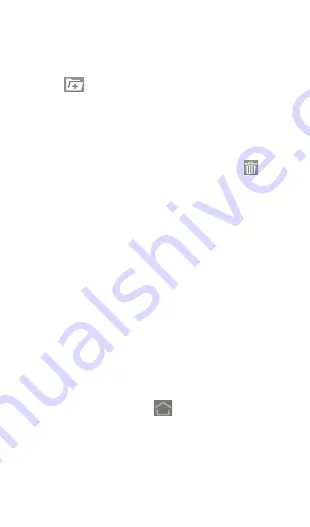
35
• Para ordenar los accesos directos en carpetas,
toca un ícono de acceso directo y mantenlo
presionado en la pantalla de inicio y arrástralo
a
.
• Para mover un widget, acceso directo o
una carpeta de la pantalla de inicio, tócalo y
mantenlo presionado, luego arrástralo a la
nueva ubicación. Para eliminarlo, tócalo y
mantenlo presionado, luego arrástralo a
.
• Para cambiar la pantalla de inicio o el fondo de
la pantalla de bloqueo, toca un espacio vacío y
mantenlo presionado en la pantalla de inicio, toca
Fondo de pantalla
y selecciona desde
Fondo
de pantalla para la pantalla de inicio
o
Fondo
de pantalla para la pantalla de bloqueo
.
• Para configurar el efecto de transición de
pantalla, toca un espacio vacío y mantenlo
presionado en la pantalla de inicio, toca
Efecto
y luego escoge uno.
• De la pantalla de inicio, pellizca o separa dos
dedos en la pantalla. Luego puedes tocar
+
en
la pantalla vacía para crear nuevas pantallas
de inicio; toca
x
en la esquina de una pantalla
para eliminarla; toca
en la parte inferior de
una pantalla para configurarla como la pantalla
de inicio principal; toca una pantalla y mantenla
presionada y arrástrala para ubicarla en su
lugar.
Содержание Grand Memo II
Страница 1: ... ...
Страница 2: ... ...
Страница 3: ... ZTE Grand Memo II Quick Start Guide ...
Страница 26: ...24 ZTE Grand Memo II Guía rápida ...
Страница 51: ...49 ...
Страница 52: ...50 ...
















































